选择vmware虚拟机如何安装ubuntu14.10系统
题目 vmware虚拟机如何安装ubuntu14.10系统
1. --vmware虚拟机如何安装ubuntu14.10系统ubuntu14.10的正式版本已经出来了针对Bata版的漏洞进行了各种更新也有了一些新的功能界面上看起来更加美观操作起来更加方便。很多ubuntu的小伙伴都安装了ubuntu14.10但是还是有很多小伙伴不知道怎么在VM虚拟机下如何安装Ubuntu系统今天小编以ubuntukylin14.10为例给大家介绍一下如何在VM下安装Ubuntu系统。 >>>
百度经验:jingyan.baidu.com>>>
工具/原料
>>>
VMware Workstation10
>>>ubuntukylin-14.10-desktop-amd64.iso或者ubuntukylin-14.10-
desktop-i386.iso
>>>
百度经验:jingyan.baidu.com>>>
新建一个虚拟机
>>>
我们打开自己的VMware Workstation10虚拟机进入主页然后点击【创建新的虚拟机】 如图。 >>>
然后我们需要选择一个适合类型的配置我们选择【自定义】 然后点击【下一步】 。下一步之后会进入虚拟机兼容性选择我们直接点击【下一步】 如图示。 >>>
这个时候会让我们选择光盘所在的位置我们选择第三项【稍后安装操作系统】 之后点击【下一步】 。 >>>
然后根据你需要安装的虚拟机类型选择合适的客户机操作系统与版本如果是32位的我们选择【Linux】 - 【Ubuntu】 如果是64位的我们选择【Linux】 - 【Ubuntu 64位】 我这里是64位所以我们选择【Ubuntu 64位】 。 >>>
然后我们可以为我们的虚拟机取名字选择他存放的位置然后点击【下一步】 。 >>>
之后的步骤我们都可以选择下一步。如图示。 >>>
最后我们点击【完成】 如图示。 >>>
开始安装Ubuntu系统
>>>
如图示我们找到【设备】 然后选中 【CD/DVD(SATA)】 点击打开在右侧选择好你的Ubuntu系统存放的位置然后点击确定>>>
更改好以后我们点击【开启此虚拟机】 如图示。 >>>
正式开始安装Ubuntu。 >>>
进入欢迎页面之后我们点击【安装Ubuntu Kylin】 如图。如果是Ubuntu原版的话这里就是【安装Ubuntu】 。 >>>
然后我们点击【继续】 如图。这里不做任何选择。如果选择的话 安装速度将非常的慢。 >>>
选择安装类型的时候我们这里直接选择第一项【清除整个磁盘并安装Ubuntu Kylin】 这里主要是因为我们是虚拟机即使清除了磁盘也不会对我们的系统有任何影响。然后点击【现在安装】 。这里会有一个提示我们点击【继续】就好。 >>>
- 选择vmware虚拟机如何安装ubuntu14.10系统相关文档
- 特征ubuntu14.10
- 安装ubuntu14.10安装oracle11g 共11篇
- 安装Ubuntu14.10安装oracle11g[教育]
- 分区VMware11下对虚拟机Ubuntu14.10系统所在分区sda1进行磁盘扩容
- 安装Ubuntu14.10安装oracle11g
- 下行ubuntu14.10安装oracle11g(安装Oracle11g Ubuntu14.10)
硅云香港CN2+BGP云主机仅188元/年起(香港云服务器专区)
硅云怎么样?硅云是一家专业的云服务商,硅云的主营产品包括域名和服务器,其中香港云服务器、香港云虚拟主机是非常受欢迎的产品。硅云香港可用区接入了中国电信CN2 GIA、中国联通直连、中国移动直连、HGC、NTT、COGENT、PCCW在内的数十家优质的全球顶级运营商,是为数不多的多线香港云服务商之一。目前,硅云香港云服务器,CN2+BGP线路,1核1G香港云主机仅188元/年起,域名无需备案,支持个...
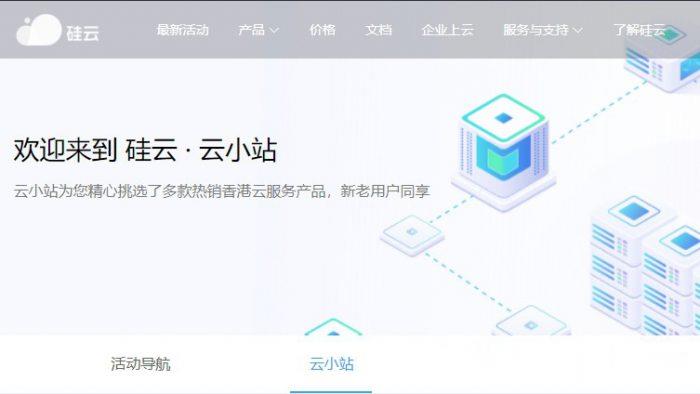
BuyVM商家4个机房的官方测试IP地址和测速文件
BuyVM 商家算是有一些年头,从早年提供低价便宜VPS主机深受广大网友抢购且也遭到吐槽的是因为审核账户太过于严格。毕竟我们国内的个人注册账户喜欢账户资料乱写,毕竟我们看英文信息有些还是比较难以识别的,于是就注册信息的时候随便打一些字符,这些是不能通过的。前几天,我们可以看到BUYVM商家有新增加迈阿密机房,而且商家有提供大硬盘且不限制流量的VPS主机,深受有一些网友的喜欢。目前,BUYVM商家有...
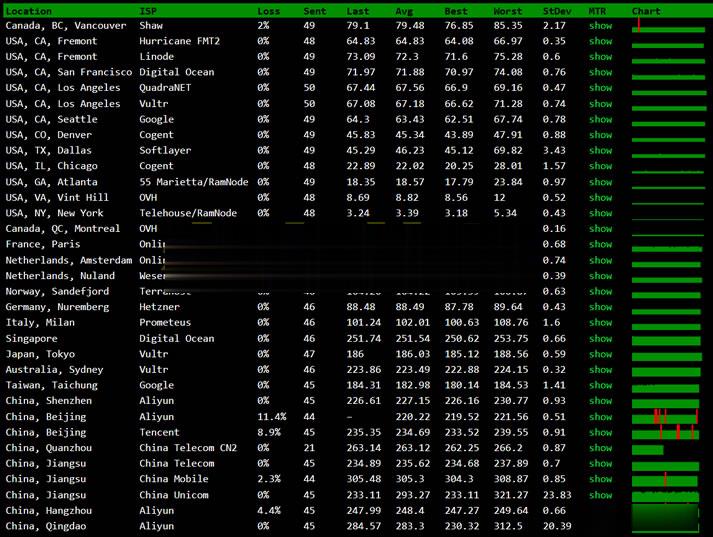
Megalayer优化带宽和VPS主机主机方案策略 15M CN2优化带宽和30M全向带宽
Megalayer 商家主营业务是以独立服务器和站群服务器的,后来也陆续的有新增香港、菲律宾数据中心的VPS主机产品。由于其线路的丰富,还是深受一些用户喜欢的,有CN2优化直连线路,有全向国际线路,以及针对欧美的国际线路。这次有看到商家也有新增美国机房的VPS主机,也有包括15M带宽CN2优化带宽以及30M带宽的全向线路。Megalayer 商家提供的美国机房VPS产品,提供的配置方案也是比较多,...
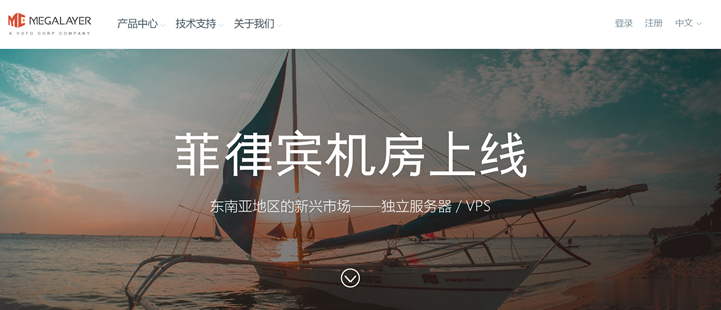
-
外挂购买空闲很多,想找个挂金打金的游戏,哪位朋友能给点建议啊?.cn域名cn域名和com域名有啥区别?各有啥优点?中老铁路老挝磨丁经济特区的前景如何?原代码什么是原代码www.yahoo.com.hk香港的常用网站同一服务器网站一个服务器能运行多少个网站mole.61.com谁知道摩尔庄园的网址啊lcoc.topeagle solder stop mask top是什么层ww.66bobo.com这个www.中国应急救援网.com查询证件是真是假?baqizi.cc徐悲鸿到其中一张很美的女人体画